 SAI如何修改局部线条粗细?详细的操作教程
SAI如何修改局部线条粗细?详细的操作教程
SAI如何修改局部线条粗细?作为一款功能强大的电脑绘图软件,SAI一直致力于最大限度地满足用户的需求。一般情况下,绘制的线条都会有一个默认值。但是,在绘制图像或者图形的时候,也难免会有一些特殊的需求,比方说:绘制图形的时候,部分区域需要改变粗细。那么,SAI如何修改局部线条粗细呢?请放宽心,接下来将为带来详细的操作教程,一起来看下吧。

步骤一:首先,新建一个画布并新建一个钢笔图层后,调出“曲线工具”,在画布中绘制一个线条。这里小编用的画笔大小为“6.1”。
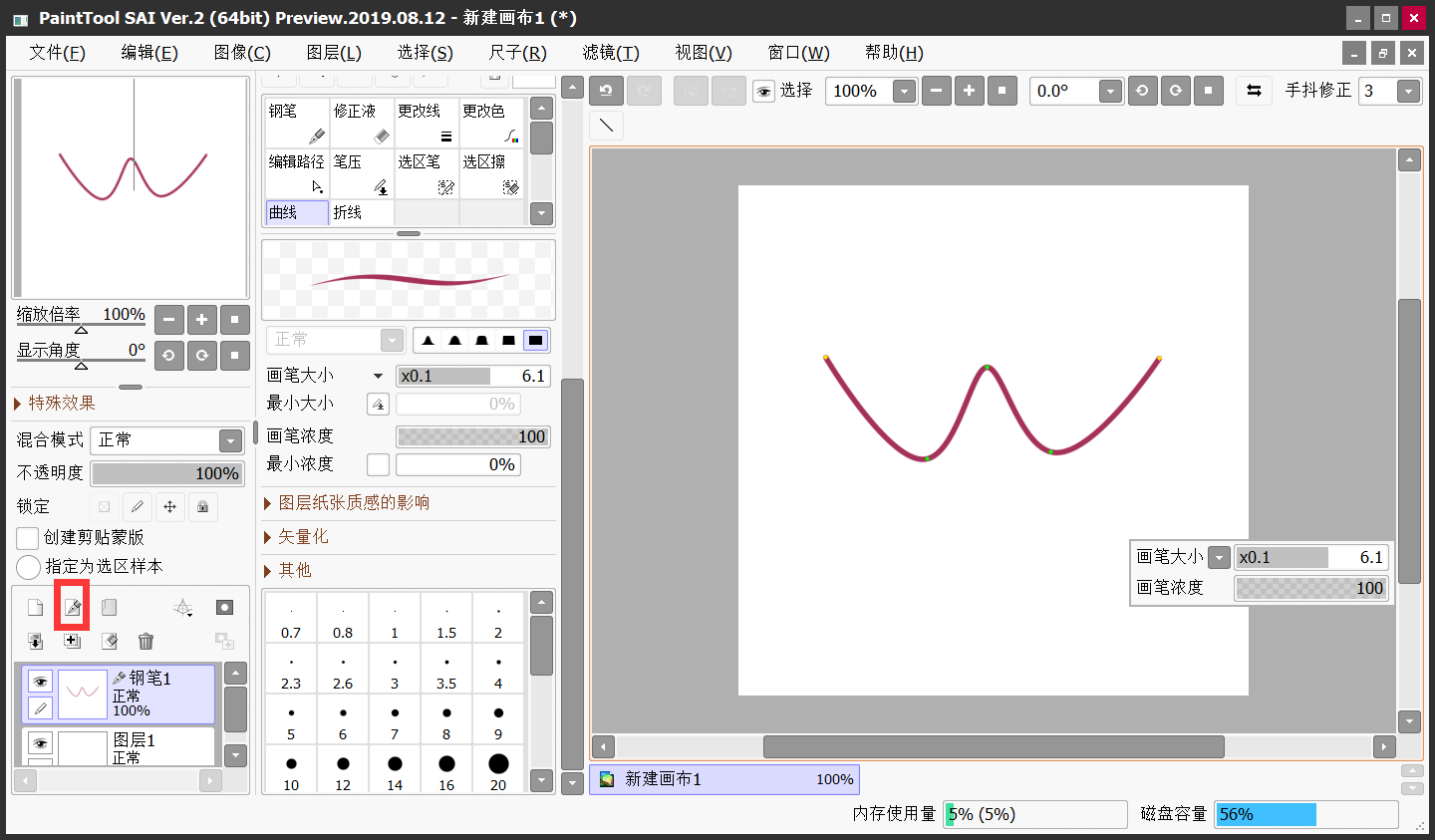
步骤二:然后,以修改线条值“10”为例。需要鼠标点击“工具箱中的更改线”。我们再看画布中的曲线,已自动在选择状态。
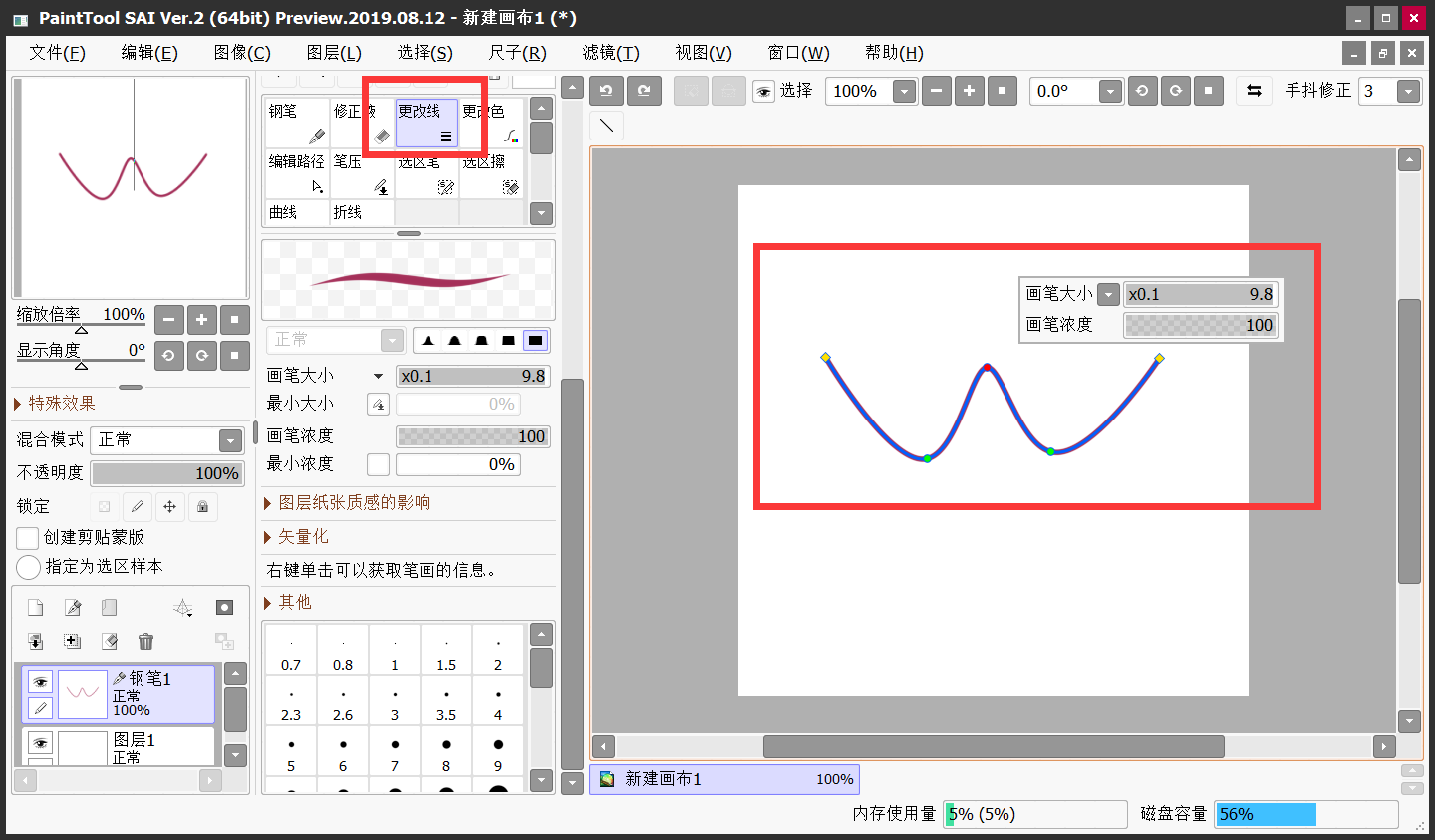
步骤三:鼠标移到“设置画笔大小的面板”这里,设置画笔大小为10;
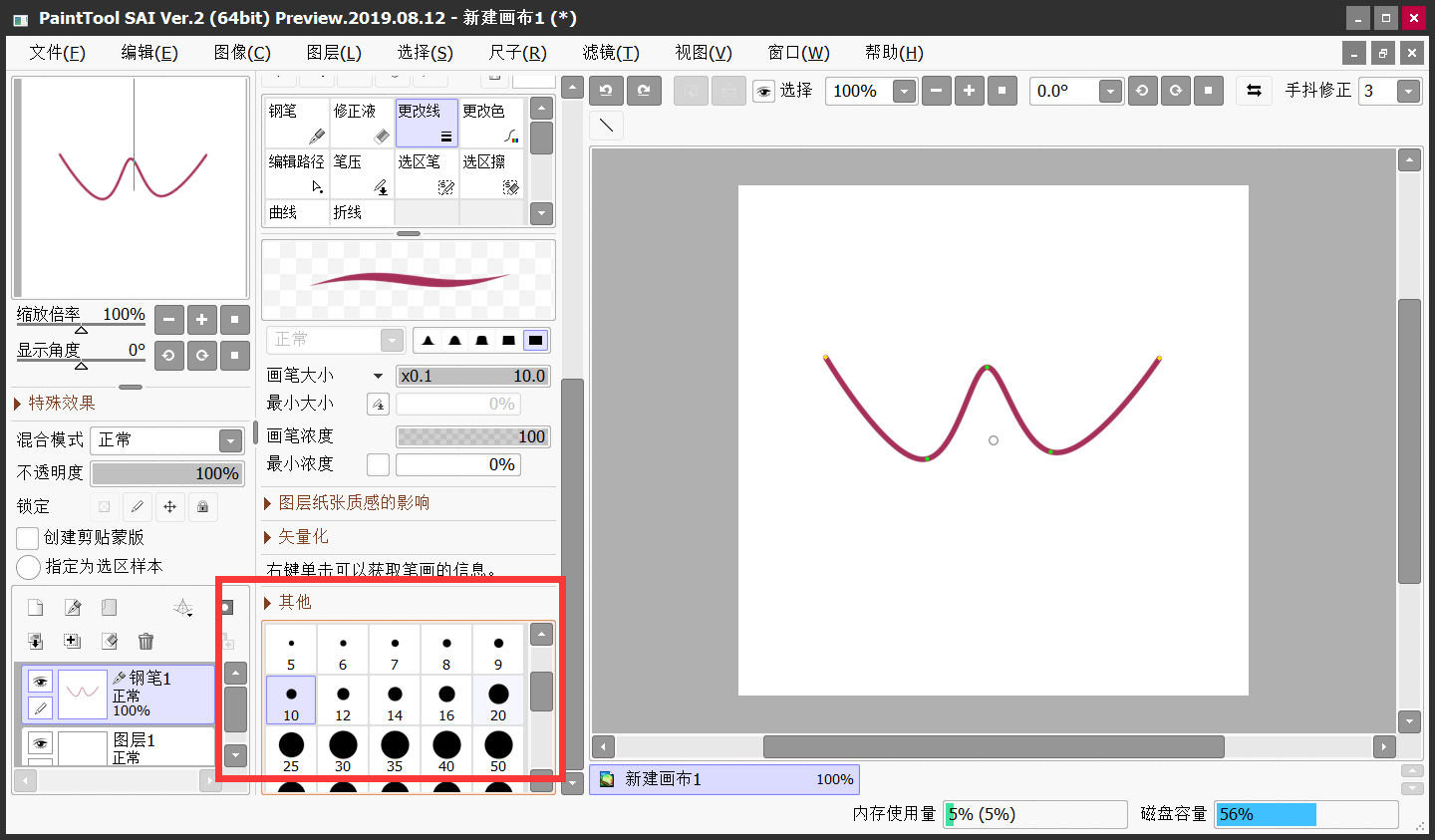
步骤四:最后,鼠标再移到画布中曲线这里,点击一下曲线,其大小即改为10。
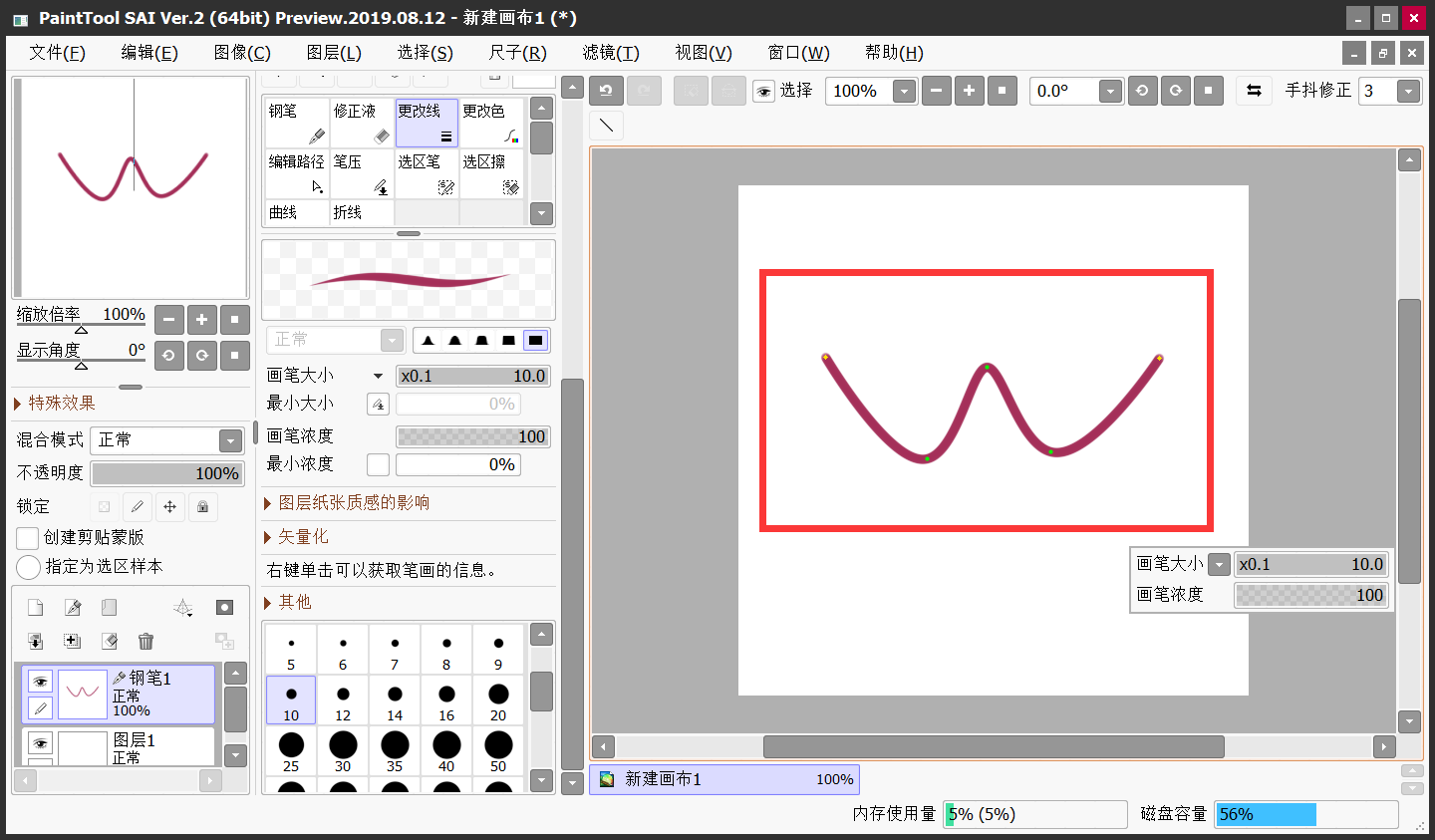
步骤五:如果您是想要修改局部修改线条大小的话,需要调出笔压工具。鼠标放在曲线的某个点上。再拖拉,即可改变这部分的大小。
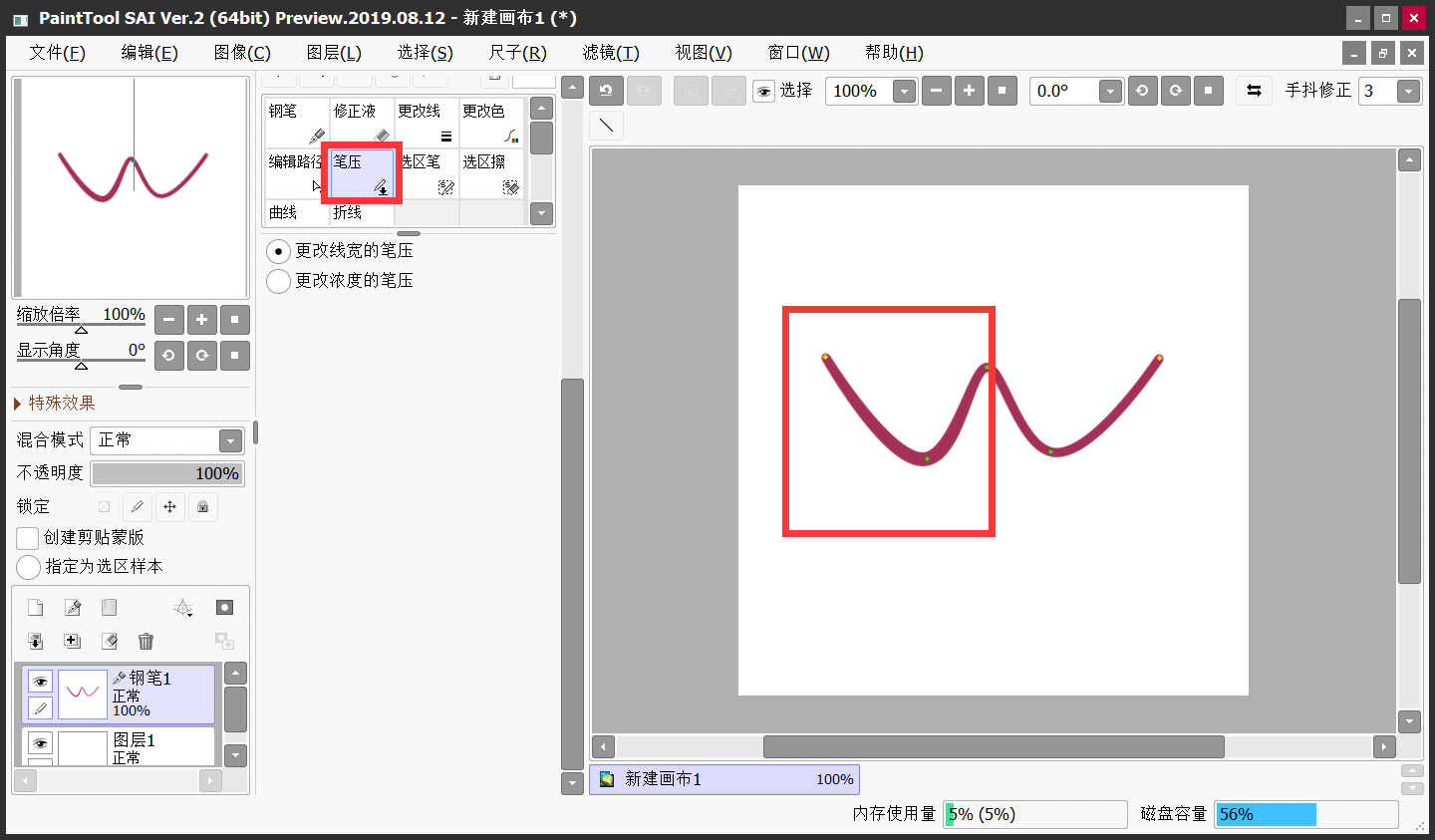
以上就是小编为大家分享的SAI修改局部线条粗细的详细操作教程了,如果您也有类似的需求,不妨参照上述的方法进行尝试。
 Easy PaintTool SAI
Easy PaintTool SAI

 "sai2"
"sai2"